آموزش اکتیو کردن ویندوز 7 توسط نرم افزار windows loader
اکتیو کردن ویندوز7 با نرم افزار windows loader
ما در این بخش از وب سایت پی سی پلاس قصد داریم تا آموزش اکتیو کردن ویندوز 7 توسط نرم افزار windows loader را به شما به صورت تصویری و مرحله به مرحله یاد دهیم.اما قبل از آن بهتر است این نکته را بدانید که نرم افزار ویندوز لودر در واقع برای فعال کردن و کرک کردن ویندوز سون بکار رفته که کاملا رایگان و در حجم پایین می باشد که در ابتدا از طریق لینک دانلود آنرا دریافت کرده و سپس به ادامه ی این مطلب توجه کنید.همانطور که میدانیم ویندوز 7 چندین سال است که مورد استفاده ی کاربران است و کاربران از کار با آن نیز بسیار راضی بوده اند . نسخه ی اصلی ویندوز سون را میشود از شرکت مایکروسافت به آسانی خرید و برروی کامپیوتر نصب کرد و لذت استفاده از سرعت علمکرد کامپیوتر یا لپتاپ را در اولین استارت چشید . میدانیم که تقریباً هزینه ی بالایی ، برای کاربران ایرانی است که برای هر کامپیوتر یک ویندوز خریداری کنند بهرحال تا حالا از نسخه ی رایگان بیشتر استفاده شده است.
در نسخه ی رایگان ویندوز سون اولین مشکل را با سیاه شدن صفحه ی دسکتاپ مشاهده می کنیم ، هنگامی که بکگراند را از شما گرفت در پایین صفحه نیز علت آن را نیز ذکر می کند و این متن در پایین صفحه به شما میگوید که ویندوز شما کپی است و شما به صورت غیر قانونی از آن استفاده می کنید پس بسیاری از امکانات ویندوز را از شما میگیرد. ما کاربران ایرانی مجبوریم که آن اخطار را رفع کنیم چون قدرت خرید ویندوز را نداریم :-( برای رفع اخطار باید عملیات اکتیو کردن ویندوز 7 را مرحله به مرحله انجام دهید !برای لود کردن ویندور ما به شما نرم افزار پرطرفدار loader را پیشنهاد می کنیم. برای استفاده صحیح از این نرم افزار تیم پی سی پلاس آموزش مرحله به مرحله را برای شما آماده کرده است.
آموزش اکتیو کردن ویندوز 7 مرحله به مرحله
ابتدا نرم افزار را از جعبه دانلود موجود در پایین صفحه دانلود کنید سپس نرم افزار را اجرا کنید .
همان طور که در تصویر زیر نشان داده شده است در قسمت installation دکمه ی install وجود دارد برروی آن کلیک کنید.
حالا دکمه های start + R را فشار دهید تا RUN اجرا شود . پس از اجرا شدن RUN عبارت MSCONFIG را تایپ کنید و دکمه ی اینتر را فشار دهید.
در تب BOOT تیک گزینه ی safe boot را فعال کنید. سپس برروی ok کلیک کنید و برروی رستارت کلیک کنید.
توجه قبل از ok زدن : وقتی شما ok کردید سیستم شما رستارت می شود و وارد بوت می شود. وقتی وارد بوت شدید نرم افزار loader را دوباره مثل مرحله ی بالا نصب کنید یادتان نرود که سپس وارد run شوید و عبارت msconfig را تایپ کنید و تیک safe boot را بردارید تا ویندوز بعد از رستارت شدن وارد حالت عادی خود شود . بعد از انجام مراحل بالا ویندوز شما دیگر بدون محدودیت خواهد بود.















سلام ممنون بابت آموزش عالی تون
سلام به خدمت شما من وقتی ویندوز لودر رو نصب می کنم گزینه های uninstall install نمیاره
سلام خسته نباشید. ببخشید چطوری میتونم فایل های ویندوز لودر قبلی رو پاک کنم؟
سلام و درود برشما
از سایر دوستان خواهشمندیم درصورت داشتن اطلاعات در این رابطه جناب آقای علی را راهنمایی بفرمائید!
سلام من میخواهم ویندوز 7 رو اکتیو بکنم . زمانی که ویندوز لودر را اجرا میکنم گزینه install و uninstall فعال نمیشه؟
سلام.میخوام بدونم اکتیو کردن ویندوز درایوی رو هم پاک میکنه؟اگه پاک میکنه براش برنامه ریزی کنم
سلام و درود برشما
خیر اصلا کاری به درایو ها نداره و تاثیری روی آنها ندارد.
موفق باشید
سلام و عرض ادب
بنده قصد دارم در کنار ویندوز 10 ویندوز 7 نصب کنم اما وقتی که میخواهم بر روی یک درایو مشخص ویندوز 7 رو نصب کنم طبق این عکس ممکن نیست و یک اخطار هم میدهد.
و تنها میتوانم ویندوز 7 را بر روی درایو c یعنی همون درایو ویندوز 10 نصب کنم و روی هیچکدام از درایو های دیگر ممکن نیست.
و وقتی هم بر روی اون اخطار کلیک میکنم این رو نشون میده!
لطفا کمکم کنید.ممنون
سلام و درود برشما
این پارتیشن بندی بیشتر از یک ویندوز رو قبول نمیکنه و علت اصلی آن فرمت درایو ها یا همان نوع پارتیشن بندی است
شما برای اینکه اطلاعات خود را از دست ندید بهتر است از دویندوز شدن کامپیوتر منصرف بشید
اگر اطلاعات مهم نیست نزد یک متخصص کامپیوتر بروید تا پارتیشن بندی مناسب را برای دو ویندوز کردن کامپیوتر انجام دهد.
سلام میخواستم با ویندوز لوودر اخطار activate windows رو برطرف کنم که این صفحه رو میاره…..چاره چیست؟
و این رو هم نمیدونم که آیا قبلاً ویندوز رو اکتیو کردن یا نه…..و نمیدونم که محل نصب این ویندووز لوودر کجاست تا حذفش کنم.البته قبل از اینکه اقدام به اکتیویت کردن کنم فهمیدم که windows update روشن بوده.
http://s9.picofile.com/file/8317731426/Capture.PNG
سلام و درود برشما
قبلا ویندوز کرک شده !
مشکل از آپدیت ویندوز نیست ، این ویندوز لودر وقتی که مایکروسافت تشخیص به کپی بودن ویندوز کرده تونسته ویندوز رو به حالت لایسنس برگردونه !
ولی ما نسخه ی جدیدش رو در اختیار شما گذاشته ایم که با کلیک برروی دانلود با لینک مستقیم دانلود میشه!
اگر مشکلی داشتید باز از همین طریق اطلاع دهید!